CCTR-E 在线练习测试系统使用手册(学生端)
学生在线测试简版操作文档
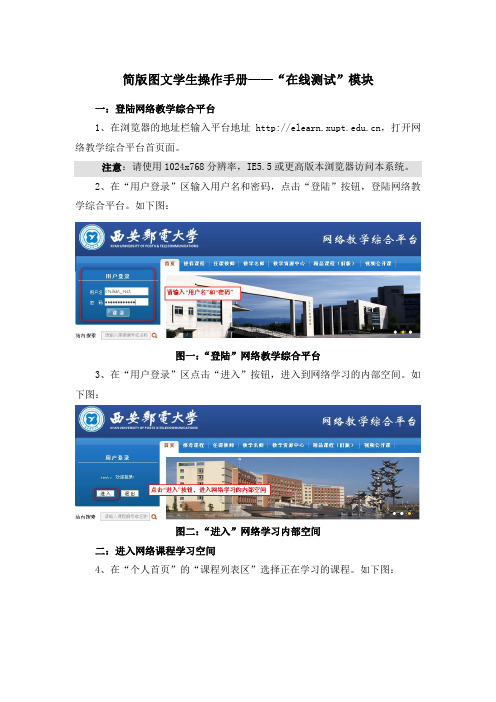
简版图文学生操作手册——“在线测试”模块一:登陆网络教学综合平台1、在浏览器的地址栏输入平台地址,打开网络教学综合平台首页面。
注意:请使用1024x768分辨率,IE5.5或更高版本浏览器访问本系统。
2、在“用户登录”区输入用户名和密码,点击“登陆”按钮,登陆网络教学综合平台。
如下图:图一:“登陆”网络教学综合平台3、在“用户登录”区点击“进入”按钮,进入到网络学习的内部空间。
如下图:图二:“进入”网络学习内部空间二:进入网络课程学习空间4、在“个人首页”的“课程列表区”选择正在学习的课程。
如下图:5、点击“课程名称”,进入该课程的学习空间,如下图:图四:“进入”课程学习空间三:进入在线测试模块6、点击“在线测试”栏目,右侧展示在线测试主页面。
在该页面,选择本次要参加的考试,点击“开始测试”即可。
图五:“选择”在线测试试卷,并“开始”测试7、在“在线测试答卷主页面”(如图六),系统会提示“剩余时间”为多少秒;点击左侧题号中的试题,右侧则会出现该试题内容,答题之后,点击“保存答案”按钮,则左侧试题状态会变成“已答”(如图七)图六:在线测试答卷主页面图七:答题状态改变注意:“重置”按钮的作用是把答案的内容恢复至上一次保存的状态。
8、当试题作答完毕后,点击“结束测试“。
您务必在截止时间之前提交答卷,否则,无法提交答卷。
点击“结束测试”按钮,系统会显示提交成功信息(如图八)。
图八:交卷成功注意:结束测试意味着提交答卷,结束测试后,答案内容即成功提交给了老师,您将不能再对答案做任何修改,因此在结束测试之前,要特别慎重,确保自己的试题已经全部答完。
CEAC考试系统使用手册(完整版)
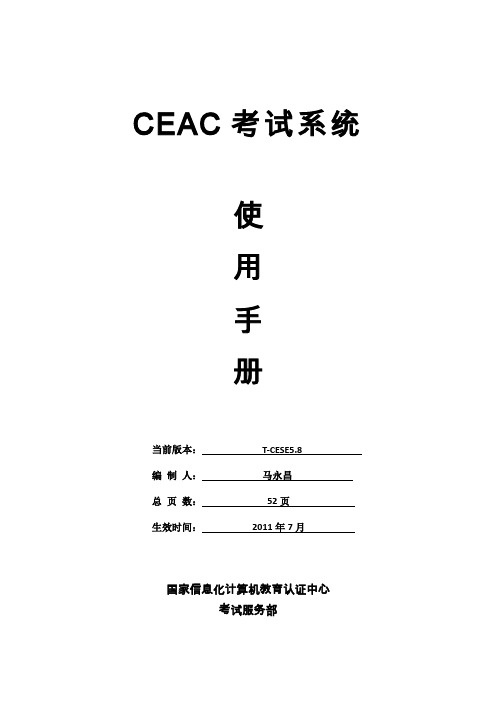
CEAC考试系统使用手册当前版本:T-CESE5.8编制人:马永昌总页数:52页生效时间:2011年7月国家信息化计算机教育认证中心考试服务部目录一、考试系统简介 (2)1、系统简介 (2)2、系统特点及构成 (3)3、系统流程 (3)二、系统安装需要的软硬件环境 (5)1、考试系统服务器配置参考 (5)2、考试系统考试机配置参考 (5)3、考场机房要求 (6)三、安装考试系统 (7)1、IIS安装 (7)2、DonNET Framework环境安装 (8)3、SQLServer数据库安装 (8)4、考试系统安装 (9)四、考试系统管理 (18)1、登录考试系统 (18)2、考生报名 (18)3、考试预约 (21)4、申请试卷 (24)5、打印准考证 (26)6、开启考试服务 (26)7、系统阅卷 (27)8、上报成绩 (27)9、打印成绩单 (28)10、导出数据 (29)11、系统维护 (29)五、考生考试操作 (32)1、考生登录考试 (32)2、答题过程 (33)3、试卷提交 (35)六、Office真实环境操作题的考试说明 (36)七、常见问题 (39)1、环境部署方面 (39)2、考试系统安装方面 (41)3、考试系统使用方面 (43)CEAC考试系统使用手册一、考试系统简介1、系统简介CEAC考试系统使用了多项先进的专利技术,充分利用计算机技术和网络技术,实现了考试的在线报名、在线试卷申请、自动审核、定时考试、智能维护远程题库、试题形式多样化、考试课程及考生人数的人性化控制、自动组卷、电子试卷答题、自动即时评分、考生考试情况实时记录、试卷可逆性恢复查验、考试中心数据的自动记忆恢复、考试现场实时监控等,同时该考试系统具备多项考试防作弊技术。
拥有网上自动结算统计、考生信息管理和网上证书验证查询等功能。
考试系统界面图(部分功能),如图1-1所示:图1-1 考试系统界面图(部分功能)2、系统特点及构成(1)、系统结构整个计算机考试系统由四部分组成:考试服务中心、Internet中心、考试中心、考试终端。
课程网络考试系统操作说明

由于网速过慢或者初次登录,电脑可能会出现10—20秒白屏,考生需要耐心等待; 如果白屏时间过长,请查看电脑网络是否正常,或将电脑360杀毒功能关闭;考生 也可选择按“ALT+F4”键操作,退出系统,然后再重新进入
陌生人进入
光线不足
中途离开
未打开摄像头
三、注意事项
7、网络课程考试的问题及馈
(1)在课程网考期间,如有任何问题,请随时与所在学习中心的老师联系。 (2)请学习中心老师们及时了解和反馈学生的考试情况,以便学院及时有效地解决相关 问题,有助于学生顺利完成考试。 (3)请学生在考试期间按照要求完成课程考试。
硬件 能联网的电脑(不支持苹果系统) 摄像头:与电脑连接的普通摄像头,或者电脑自带的摄像头 自然环境:光线充足,避免逆光操作
一、网络考试前的准备工作
软件
畅通的网络,WIN7及以上windows操作系统 摄像头要求200万像素(或以上) 网络考试系统 下载安装考试系统:
学院官网()—点击“我要考试”—“下载考生端”
二、网络考试系统操作(学生端)
1. 进入网络考试系统界面——
出现此页面学生登录学院官网()—点击“我要考试”下载最 新考试端!
二、网络考试系统操作(学生端)
1. 进入网络考试系统界面——
考生端加入双屏显示控制,当考生通 过显示器进行分屏考试时,系统在登录 时会弹出提示,直到学生关闭双显示器, 才可进行正常考试。
三、注意事项
6、关于考试系统的监控过程
在每次考试过程中,系统会随机出现一次指令动作识别考生身份。要求学生必须按照系统提示 指令做出相应的动作,系统自动判定学生是否诚信考试。如果系统判定非学生本人,则自动退出考 试系统,当次考试自动取消,并扣除一次考试机会。
课程网络考试系统操作说明

中国石油大学(北京)网络与继续教育学院
一、网络考试前的准备工作
硬件 能联网的电脑(不支持苹果系统) 摄像头:与电脑连接的普通摄像头,或者电脑自带的摄像头 自然环境:光线充足,避免逆光操作
一、网络考试前的准备工作
软件
畅通的网络,WIN7及以上windows操作系统 摄像头要求200万像素(或以上) 网络考试系统 下载安装考试系统:
二、网络考试系统操作步骤(学生端)
9.提交答卷后,给定课程成绩
说明:在 “确定”交卷后,系统可能会出现两种情况:
第一种:系统直接显示客观题分数。 第二种:系统不显示成绩,提示“成绩待审核”。如果出现这种情况,学生需要等待后续的进一步 审核和判定。如果审核通过,系统将显示客观题分数;如果审核不通过,本次考试没有成绩。
陌生人进入
光线不足
中途离开
未打开摄像头
三、注意事项
7、网络课程考试的问题及反馈
(1)在课程网考期间,如有任何问题,请随时与所在学习中心的老师联系。 (2)请学习中心老师们及时了解和反馈学生的考试情况,以便学院及时有效地解决相关 问题,有助于学生顺利完成考试。 (3)请学生在考试期间按照要求完成课程考试。
考生端加入防远程控制,当考生电脑 登录qq时,系统在登录时会弹出提示, 学生需关闭qq,等待两分钟才可进行正 常考试。
二、网络考试系统操作(学生端)
2. 在考试列表页,点击右上方的考试姓名,可以看到个人信息列表,如果问 题及时与学习中心老师联系
二、网络考试系统操作(学生端)
3. 进入考试系统后,点击“在线练习”——进入到练习界面
(4)右侧答题导航区根据标号色块显示答题进度,点击标号则会显示切至该题。
中央电大形成性测评作业系统使用手册(学生版)

中央电大形成性测评作业系统-使用手册(学生版)学生,完成形成性测评任务(作业),登录系统后选择课程,完成任务(作业)。
步骤1:学生打开IE浏览器,在地址栏中输入中央电大形成性测评系统的网址:,进入,如图所示:输入用户名、密码登录。
说明:学生登录形成性测评系统使用的用户名、密码与登录电大在线()的用户名、密码一致。
如果学生是第一次使用本系统:学生已经获得中央电大学号,请使用用户名(14位学号),密码(初始密码是学生的出生年月日8位,例如19800101)登录“中央电大在线”确认信息,然后再返回“中央电大形成性测评系统”登录。
步骤2:选择课程学生登录形成性测评系统后,进行选课操作。
如图所示。
单击“选课”按钮,如图所示。
单击“我要选课”按钮,如图所示。
在课程列表中勾选要选择的课程,单击“增加”按钮。
选课完成。
步骤3:完成任务单击“查看/完成任务”,如图所示。
选择要完成任务的课程,单击“任务列表”,如图所示。
页面中列出“我的任务”列表,选择相应的任务,单击“开始作业”进入,如图所示(1)(2)。
学员在完成任务时一定要用附件的形式来完成,附件要求为Word文档,即其扩展名为.doc;把作业答案在word文档中做好后保存。
点击“上传”,弹出网页对话框,如图所示。
点击浏览,弹出对话框,如图所示。
选择保存了的作业,点击打开后,如图所示。
点击交卷后,如图所示。
点击确定,即返回完成了此次任务。
注意:系统中形成性测评任务包括,试卷作业、作品题作业、小组讨论作业等形式。
试卷作业,与我们平常完成的试卷一样,由客观题、主观题组成,客观题有系统自动评分,主观题有评阅教师评分。
说明:有一种试卷类型是自动组卷形式,只有客观题,学生每次获取到的试卷内容不同,由系统自动评分,学生成绩取最高的一次作业分数。
作品题作业,需要学生以附件的形式提交如图片、office文档等格式的作业。
操作和上例任务完成操作一样。
小组讨论作业,学生需要在论坛中进行小组讨论,完成作业。
中央电大教学平台学生使用帮助

中央电大教学平台学生使用帮助制定时间:2009年2月19日目录前言 (3)1.学生登录 (3)2.取回密码 (3)3.登录学生主页 (4)4.修改个人资料 (6)5.选课 (6)5.1 选课 (6)5.2 删课 (7)6.日程表管理 (7)6.1 新增日程安排 (7)6.2 修改日程安排 (8)6.3 删除日程安排 (8)7.我的主页——常用工具 (9)7.1 站内短信 (9)7.2 通讯录 (10)7.3 带宽测试 (11)7.4 在线课堂 (11)7.5 学生行为统计/查询 (12)8.我的课程 (12)9.我的论坛 (13)9.1 课程论坛 (13)9.2 专业论坛 (14)9.3 公共论坛 (14)10.教学活动 (14)11.午间直播课堂 (17)12.其他支持系统和公共资源链接 (17)12.1 其他支持系统 (17)12.2 公共资源 (17)13.资源搜索 (17)13.1 站内搜索 (17)13.2 Google搜索 (18)14.在线帮助 (18)前言本手册面向使用中央广播电视大学远程教学平台(简称电大在线)的学生用户。
网址:公网或教育网。
1. 学生登录已分配学号的学生在电大在线首页登录框先选择用学号登录,登录用户名是13或14位学号,默认密码是8位生日数字,点击“”即可。
2. 取回密码进入电大在线首页,点击[取回密码],取回密码方法如下:方法一:输入学号、生日和真实姓名可以当场取回密码。
方法二:输入学号,选择所在省校,系统会自动把你的密码发送到你注册时填写的电子邮箱中,稍后去注册的信箱收信就可以了。
方法三:输入注册用户名和注册时填写的电子邮箱,即可通过电子邮箱取回密码。
注意:电子邮箱要与个人资料中的信息一致。
3. 登录学生主页学生打开电大在线首页(),在登录框输入您的学号、密码,点击进入学生主页。
页面元素介绍:(1)分栏选项卡:用于切换学生主页、课程、论坛、帮助等各页面。
(2)个人资料:包括学生姓名、手机电话、通讯地址、密码修改等信息。
iTEST智能测评云平台操作手册(学生)

iTEST智能测评云平台操作手册(学生)目录一、环境检测 (2)二、注册和登录 (3)三、认证和完善个人信息 (4)四、班级空间 (6)1. 我的班级 (6)2. 班级测试 (7)五、学校考试 (9)1. 当前学校考试 (9)2. 学校考试记录 (10)六、自主训练 (11)1. 基础训练 (11)2. 模考训练 (12)3. 训练记录 (12)4. 收藏夹 (13)七、个人中心 (14)1. 个人信息 (14)2. 我的学习卡 (15)3. 消息盒子 (15)4. 账号密码 (16)八、帮助中心 (17)一、环境检测在正式使用iTEST智能测评云平台之前,学生需要确保所使用的浏览器等符合我们系统的要求,否则可能会影响学生的使用体验。
我们的系统推荐使用360极速浏览器、谷歌(Chrome)浏览器、火狐(Firefox)浏览器,学生若不清楚自己所使用的浏览器或相关配置是否符合要求,可以点击首页右下角的“环境检测”对浏览器、网速等情况进行检测。
若检测后发现配置不符合推荐要求,系统会提醒学生前往“下载专区”进行下载。
下载专区中包括了推荐的浏览器安装下载、音视频处理软件安装和使用说明下载、系统硬件配置说明,可以帮助学生更流畅高效地使用系统进行测试和训练。
图1-1二、注册和登录为方便使用同一账号登录Unipus旗下各产品,iTEST智能测评云平台升级了账号系统,与Unipus账号打通。
若学生已经有Unipus账号,可以直接登录iTEST。
若学生还没有Unipus账号,可以点击首页点击右上角的“注册”进行注册。
图2-1三、认证和完善个人信息为确认学生的信息,在首次登录后,学生将进入到认证页面。
认证页面需要学生完成所属学校和个人身份的绑定和认证。
学生需要先填写自己所在的学校,填写完成之后,点击“下一步”,进入账号认证界面。
选择“学生”的身份后,输入iTEST账号及密码,iTEST账号及密码可以从任课老师或学校管理员处获取。
在线考试系统设计说明书

在线考试系统设计说明书1系统的需求规格说明书1.1对功能的规定根据客户的需求,该在线考试系统拟分为以下子模块等。
整个系统间各子模块的结构图如下所示:图 1 系统描述图序号功能模块名称模块子功能描述功能需求标识简要描述1 考生登陆登录Login 不同用户根据不同的权限登陆系统2 教师管理考试结果管理Info教师资料的增、删、改、查,对学生考试结果的查询、修改,也可对试题管理。
教师个人信息维护试题信息管理3 管理员管理学生信息管理Admin通过管理员专用登入页面可对,学生基本信息,教师基本信息,试题信息,管理员信息进行增删改查,并可以查看考试结果。
教师信息管理科目信息管理试题信息管理考试结果管理管理员信息管理1.1.2功能角色用例图在线考试系统是一个三层架构的系统。
在线考试系统的需求主要来源于三个不同的角色:管理员、教师和学生。
因此三者具有不同的功能。
图 2学生用例图图3 教师用例图教师可以对教师资料的增、删、改、查,对学生考试结果的查询、修改,也可对试题管理。
图 4 管理员用例图1.1.3 功能时序图该系统的功能时序图具体有3个:学生时序图,教师时序图,管理者时序图。
学生时序图图6 教师时序图图7 管理员时序图1.2数据管理能力要求考试系统避免不了需要存储试题库,而试题库中往往有上千条甚至上万条记录,拥有的表也会相对复杂,所以在对数据库进行操作的时候,需要数据库响应时间在人们能够接受的范围之内。
1.3故障处理要求系统对于用户错误输入的处理也应该相对友好,尽量做到以最大限度提升用户体验为前提。
偶尔会遇到个别考生考试意外中断的现象,如某台计算机意外断电等。
这就涉及到如何在最大程度上保护学生的考试现场问题。
我们的做法是,将考生的主观性试题、试卷以及结果,保存到服务器端硬盘上。
因为正式考试是集中在学校机房里面进行的,我们可以在安装机房的应用软件时进行设置。
例如:将系统的自动保存时间设置在合理的范围之内,最大程度的保存学生考试过程中试题的考试现场。
- 1、下载文档前请自行甄别文档内容的完整性,平台不提供额外的编辑、内容补充、找答案等附加服务。
- 2、"仅部分预览"的文档,不可在线预览部分如存在完整性等问题,可反馈申请退款(可完整预览的文档不适用该条件!)。
- 3、如文档侵犯您的权益,请联系客服反馈,我们会尽快为您处理(人工客服工作时间:9:00-18:30)。
平台操作使用说明(考生端)
系统考生端可实现考生在线测试和练习功能。
考生在指定时间到指定的考场机房,通过个人学号和密码登录系统参加在线测试(若系统管理员取消IP限制,学生可在任意能访问服务器的网络中登录系统参加测试)。
或下载安装学生练习操作端,通过个人学号和密码登录系统参加在线练习。
初始密码由管理员统一设定,学生用户登录后,可自行修改,密码只能录入数字,字母及下划线。
学生在指定时间和考场登录平台后,点击【在线测试】按钮进入考试界面,或点击【在线练习】按钮开始在线学习。
1.在线练习
学生用户点击【在线练习】后,界面中显示课程任课教师开放上传的课程试题库,点击要学习的课程包,进入课程。
进入课程后,系统会提示学生选择将要进入的练习模式:
选择开始新练习后,课程界面显示任课教师当前开放给学生的章节和题型信息以及各章节题型对应的试题量。
学生自行选择要练习的章节和题型,点击【开始】进入练习界面。
右上角为学生信息和课程信息。
左侧为试题导航区,右侧为答题区,考生可点击左侧题目列表进行试题的切换,系统会根据当前题型加载适当的答题控件,单项选择为单选按钮,多项选择为多选按钮,判断题为单选按钮,其他题型为文本框,主观题支持数学公式以及图形的在线编辑。
学生完成答题后,点击【结束练习】,系统会将试题答案加载到试题题目区,用户检查自己的答题情况。
学生的练习情况也会实时统计到任课教师的客户端中,让老师及时掌握学生的学习情况。
2.在线测试
学生以学号登录后,点击【在线考试】,核对考试课程名称,学号及姓名无误后,点击确定进入选择试卷界面。
选择试卷
主界面显示考场管理员给考场添加的试卷,考生可查看所有试卷的题型以及题量,考生可任意选择一套试卷开始答题(注:选择试卷不能超过5分钟,如超过5分钟考生仍没有选择试卷的话系统将会随机为考生选择一套试卷并强制开始倒计时答题),当确定要答的试卷后,点击【开始答题】按钮即可。
系统设定每套试卷在学生端电脑上的试卷编号是随机显示的,且考场内相邻两考生的试卷安排顺序不同,这样可保证考生抽取同一试卷编号,试题内容是不同的。
即使相邻的考生抽到同一套试卷内容(考生电脑上选择的试卷编号不同),试题的排列顺序,也是不同的。
这样的考试安排,可以有效的预防考试作弊行为。
开始答题
考生选择试卷点击【答题】按钮后,系统会弹出答题须知对话框,确认后进入答题主界面,在系统界面右上角会显示考生信息,如图所示:
最上方显示考生当前选择的试卷的总题量以及考试倒计时,左侧为试题导航区,右侧为答题区,考生可点击左侧题目列表进行试题的切换,系统会根据当前题型加载适当的答题控件,单项选择为单选按钮,多项选择为多选按钮,判断题为单选按钮,其他题型为文本框,主观题支持公式以及图形的在线编辑。
系统支持试题标记功能,帮助考生标记有疑问的试题,便于考生再次查看试题。
3.测评历史
学生以学号登录后,点击【测试历史】按钮查看自己的测试结果及教师评语。
